用笔记本当无线路由器(AP)设置
- 格式:docx
- 大小:564.21 KB
- 文档页数:19

五种方法让笔记本电脑变成无线路由器共享wifi让手机上网> 通过命令提示符> 通过wifi共享精灵> 通过360wifi> 通过魔方软件> 通过windows71 通过命令提示符1.1 打开CMD,输入:“netsh wlan set hostednetwork mode=allow”英语意思为:承载网络模式设置为允许。
1.2 接着输入:“netsh wlan set hostednetwork ssid=minglingwifi key=1234567890”英语意思为:ssid=“是无线的名称”;key=“是无线密码”1.3 最后输入“netsh wlan start hostednetwork”英语意思为:启动承载网络也就是启动wifi这时候我们的手机、ipad、笔记本机会出现这个wifi了!但缺陷是每次开机都需要重新输入,你可以把这些命令做成批处理!2 通过wifi共享精灵2.1 下载安装wifi共享精灵,点击setup;2.2 设置wifi名称;密码;2.3 在网络参数里面我们可以选着接入方式;如果是局域网则选本地连接。
3 通过360wifi打开360 安全卫士→有下面的功能大全里面有个“连我wifi”;如果没有我们点击更多→在未添加功能里面找到“连我wifi”双击即可→这时候货出现360连我wifi→我们点击一键创建无线网络→我们双击wifi名称、wifi密码可以进行修改!(注意事项:如果第一次没有连接成功或者出现连接限制无线有感叹号可以断开无线再次连接!)4 通过魔方软件打开魔方3(以前的优化大师)→我们选择应用→实用工具下有一个一键无线共享→我们双击一键无线共享,便可以设置wifi热点名称和密码。
5 在windows7系统中设置我们先从网络属性里面进入网络和共享中心,点击访问类型→弹出的对话框;我先选择属性,在弹出的对话框中我们选择共享→我们把:第一项“允许其他网络用户……”前面的勾打上→我们再次回到:网络和共享中心悬着管理无线网络,选择适配器属性→在无线网络连接属性的网络选项卡里选取Internet协议版本4(TCP/IPV4)把IP地址设置为 192.168.2.1 子网掩码255.255.255.0→我们再次返回管理无线网络:选择添加→选择创建临时网络:→输入网络名称和密钥→其他的设备连接就可以了!注意事项:如果其他设备连接不上就手动设置静态ip!ip地址是192.168.2.xx;网管是192.168.2.1。
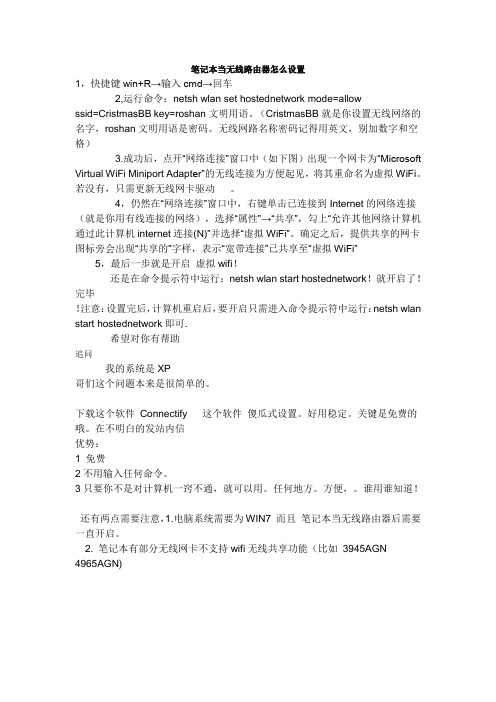
笔记本当无线路由器怎么设置1,快捷键win+R→输入cmd→回车2,运行命令:netsh wlan set hostednetwork mode=allowssid=CristmasBB key=roshan文明用语。
(CristmasBB就是你设置无线网络的名字,roshan文明用语是密码。
无线网路名称密码记得用英文,别加数字和空格)3.成功后,点开“网络连接”窗口中(如下图)出现一个网卡为“Microsoft Virtual WiFi Miniport Adapt er”的无线连接为方便起见,将其重命名为虚拟WiFi。
若没有,只需更新无线网卡驱动。
4,仍然在“网络连接”窗口中,右键单击已连接到Internet的网络连接(就是你用有线连接的网络),选择“属性”→“共享”,勾上“允许其他网络计算机通过此计算机internet连接(N)”并选择“虚拟WiFi”。
确定之后,提供共享的网卡图标旁会出现“共享的”字样,表示“宽带连接”已共享至“虚拟WiFi”5,最后一步就是开启虚拟wifi!还是在命令提示符中运行:netsh wlan start hostednetwork!就开启了!完毕!注意:设置完后,计算机重启后,要开启只需进入命令提示符中运行:netsh wlan start hostednetwork即可.希望对你有帮助追问我的系统是XP哥们这个问题本来是很简单的。
下载这个软件Connectify 这个软件傻瓜式设置。
好用稳定。
关键是免费的哦。
在不明白的发站内信优势:1 免费2不用输入任何命令。
3只要你不是对计算机一窍不通,就可以用。
任何地方。
方便,。
谁用谁知道!还有两点需要注意,1.电脑系统需要为WIN7 而且笔记本当无线路由器后需要一直开启。
2. 笔记本有部分无线网卡不支持wifi无线共享功能(比如3945AGN4965AGN)。

在XP系统中把笔记本设置成无线发射器AP的步骤
1. 设置本地连接/高级,勾选允许其他网络用户通过此计算机连接internet。
2. 设置无线网络连接/无线网络配置/首选网络中添加/ 自行输入SSID,取消自动为我提供密钥。
3. 设置无线网络连接/无线网络配置/ 右下角的高级中,选中仅计算机到计算机,并且不选自动连接到非首选网络。
4. 此时电脑端设置完成完毕。
‘无线网络连接’的‘TCP/IP’ 属性中,已经被自动设置成192.168.0.1 / 25
5.255.255.0
5. 手机端设置
乐phone: 检测到SSID后,设置为使用静态IP,并设置IP为192.168.0.2,网关为192.168.0.1,网络掩码为255.255.255.0 DNS1为192.168.0.1
6. OK了,万事大吉,手机已经可以使用这个WIFI方式共享笔记本的有线网卡上internet了。
7. 此时可以启动乐phone中的那个WEB共享程序,在笔记本的浏览器中输入http://192.168.0.2:2112/ 可以直接操作手机中的各种文件了。

笔记本电脑怎么变成无线路由器电脑如何才能变成无线路由器呢?许多时候我们通过电脑有线来上网,当时没有路由器,在这样的情况下我们就要用到电脑来作为路由器了。
下面就是人才网为您精心整理的笔记本电脑怎么变成无线路由器,希望可以帮到您。
第一种:使用小度wifi,购买小度wifi*输入笔记本电脑,按要求自动安装好驱动,最后设置wifiid和wifi的密码就可以使用手机连接此wifi了。
建议安装百度杀毒套装,因为电脑使用的是百度杀毒套装,此wifi*入电脑的时候会自动帮你安装好驱动,真正的傻瓜式wifi,安全、快速、方便。
第二种:其实和第一种一样的,就是购买使用某60wifi,*入电脑,如果你使用的是某60的杀毒套装,那么将会自动安装驱动,并且自动*跳出来一个对话框上面会显示此wifi的id和密码,随时可以更改此项id和密码。
手机wifi搜索到此id输入密码就可以上网了。
第三种:接下来讲的将不需要外设的设备了,是使用笔记本原有的设备就是内置的无线wifi。
使用某山杀毒套装,此套装中有项功能,就是安装驱动将笔记本中的wifi由原来的接收功能改成能发送信号,就可以让笔记本成为wifi 了。
第四种:使用某60卫士,内置软件中有此项功能,在不需要外设的某60随身wifi的情况下,和第三种的方式是一样的,调动笔记本内置的wifi,创建热点,手机就可以通过热点进行上网了。
第五种:上面几种方式都必须是保持笔记本在开机状态才能使用wifi,所以小子就建议,如果是长期要手机上网的,需求流量多的,所以小子建议干脆就购买个无线路由器,现在的无线路由器很便宜,小子自己都购买过45块的路由器带无线的,直接使用此设备连接好电脑设置好网络,以后笔记本关机也不怕手机不能上网了。
无线路由器可以看作一个转发器,将家中墙上接出的宽带网络信号通过天线转发给附近的无线网络设备(笔记本电脑、支持wifi的手机等等)。
市面上的无线路由器动辄就是一百多,对于很多人来说都觉得有点小贵。

如何让本机无线网卡变成AP
解决的问题:笔记本电脑通过有线网络连接到网速稳定的internet,将笔记本自己的无线网卡变成类似AP的接入点供其它设备如android手机上网
特点:本方案采用在PC端纯配置的手段,无需下载安装任何附带的软件也无需购买任何硬件即可完成。
下文采用最常用的windows 7系统进行举例介绍配置步骤。
电脑端的设置:
1、开启无线网卡,确保网卡不是灰色的
2、以管理员身份运行命令提示符;
3、启用并设定“虚拟Wifi网卡”模式;
4、运行以下命令启用虚拟无线网卡:
netshwlan set hostednetwork mode=allow ssid=(这里写无线网名字) key=(这里是密码)
执行命令后可以看到多出一个无线连接,如上图所示“无线网络连接2”
5、执行如下命令开启无线网络配置:
netshwlan start hostednetwork
6、有线网络共享设置。
点击有线的本地连接,右击“属性”—“共享”,进行如下设置
手机端的设置,和一般无线AP设置类似,选择SSID输入密码即可。
注意:手机和电脑的距离不要太近,否则会出现信号不稳定或者连接断开.。

笔记本电脑当无线路由器用怎么设置我们都知道笔记本可以临时作为无线路由器供我们手机平板等上网,可能一些用户不太清楚,具体步骤是什么呢?今天,小编就和大家说一下Win7笔记本当无线路由器的方法。
方法如下:1、首先我们打开网络连接(这都会吧?)。
看到标注的那两个连接了么?因为我的电脑我给重命名了,所以你的电脑可能会有变。
我们的原理就是把本地连接共享给本地的无线连接,然后让别人通过连接上我们的无线连接。
从而达到上网的目的。
在这里也就是吧local设置共享给WiFi。
2、在本地连接上右击点属性。
3、在属性面板选高级选项卡设置如下图。
(注:有的电脑网络连接可能只有两个,这里也就不会出现请选择一个连接。
当出现两个以上的时候就会叫你选,你就选无线网络连接,在这里就选WiFi)。
4、在无线连接上面右击选属性。
5、在出现的属性面板里双击tcp/ip的那个,设置好ip地址。
6、IP地址设置。
7、为了让别人能搜到你的无线信号我们需要建立一个无线网络,如下图单击添加。
8、如下图设置。
9、如果想长期使用,在重启之后无需手动连接可以选上这一项。
10、点击任然连接。
11、如下刚刚设置的连接出现在列表里了。
12、打开查看无线网络连接,就可以看到刚才的test了连接上它吧,点连接。
13、看到正在等待网络了么?下面就可以让别的本本搜索到这个连接了。
14、本本连接上后,一般就可以自动获取ip上网了。
如果不行的话可以手动设置ip如下图,黄色标记的地方可以是2-255中任意补充:路由器提速技巧重启重启后的路由器由于释放了系统资源,效率最优化,运行速度更快。
我们重启路由器方式并不多,通过管理IP输入用户名和密码进入后台管理界面,然后点击重启路由,还有就是强拔电源,我们并不建议这种野蛮操作。
一键重启功就像摁开关一样简单。
扩大信号WIFI信号会随着距离长短渐渐衰弱,有时候就是一堵墙的距离,你在这头它却在那头就是不能愉快玩耍,不管你是乡下的小洋楼还是城里的大HOUSE,加装个路由器简单又实惠。
笔记本设置无线发射器win7电脑变身WiFi热点,让手机、笔记本共享上网用win7建立无线局域网,可以共享上网可以局域网游戏。
开启windows 7的隐藏功能:虚拟WiFi和SoftAP(即虚拟无线AP),就可以让电脑变成无线路由器,实现共享上网,节省网费和路由器购买费。
Thinkpad、宏碁、惠普笔记本和诺基亚N97mini亲测通过。
以操作系统为win7的笔记本或装有无线网卡的台式机作为主机。
主机设置如下:1、以管理员身份运行命令提示符:2、启用并设定WiFi网卡:运行命令:netsh wlan set hostednetwork mode=allow ssid=wuminPC key=wuminWiFi此命令有三个参数,mode:是否启用虚拟WiFi网卡,改为disallow则为禁用。
ssid:无线网名称,最好用英文(以wuminPC为例)。
key:无线网密码,八个以上字符(以wuminWiFi为例)。
以上三个参数可以单独使用,例如只使用mode=disallow可以直接禁用虚拟Wifi网卡。
开启成功后,网络连接中会多出一个网卡为“Microsoft Virtual WiFi Miniport Adapter”的无线连接2。
若没有,只需更新无线网卡驱动就OK了。
3、设置Internet连接共享:在“网络连接”窗口中,右键单击已连接到Internet的网络连接,选择“属性”→“共享”,勾上“允许其他······连接(N)”并选择“虚拟WiFi”。
确定之后,提供共享的网卡图标旁会出现“共享的”字样,表示“宽带连接”已共享至“虚拟WiFi”。
4、开启无线网络:继续在命令提示符中运行:netsh wlan start hostednetwork(将start改为stop即可关闭该无线网,以后开机后要启用该无线网只需再次运行此命令即可)至此,虚拟WiFi的红叉叉消失,WiFi基站已组建好,主机设置完毕。
怎么样把笔记本设置成AP让手机上网
家里没有无线路由器,手机流量不够了,手机不能上网怎么办?下面就让店铺教大家怎么样把笔记本设置成AP让手机上网吧。
把笔记本设置成AP让手机上网的方法
在百度上搜索connectify,直接输入搜索,第一个就是。
点击下载。
点击安装该文件->i agree->不用重启电脑也可以。
点击左下角的开始菜单,你可以找到刚才安装的connectify程序,打开它
打开过程一直continue就可以了。
而且右下角跳出了connectify程序的设置。
点击start service,进入读条状态。
完成后进入设置状态,按要求设置就可以了。
密码要大于8位数。
点开"nternet to share "选项选择到“Atheros…”的那个选项。
然后点击start hotspot就可以了。
最后设置完成后没有任何的!号和×号。
接下来打开手机的wifi,查看附近的wifi,你会找到刚才设置的名字。
选择它输入刚才设置的密码就可以连接了。
好了,为了验证我们连接的connectify到底有没有成功,我把手机的sim卡拔出,就是手机不能用sim卡的流量来上网。
我打开了浏览器,手机上网正常,速度很快哈。
连上connectify后,我们还可以在该程序上查看有几个设备连上了它。
点击“clients”->connected to my hotspot。
如果你看到不是自己的设备连上,你可以手动禁止它共享你的网络。
当你跟同事一起在外面出差(住在如家快捷酒店),在宾馆只有一个网络接口,两个人怎么一起上网呢?两人都有电脑,而且电大家脑都有无线网卡,网络中ip地址是dhcp服务器自动分配的。
把你的电脑做成无线ap,让周围的有无线网卡的同事一起上网吧! 呵呵!!!步骤:要实现不用路由器多台电脑上网的方法其实很简单,最主要的就是要有无线网卡,现在一般笔记本都有的。
接下来进行配置:(用XP进行解说)1:第一台电脑作为服务器,确保在连网线的时候能够正常上网2:在系统任务栏中右键单击“无线连接”图标,在右键单击“查看可用的无线网络”,在打开的“无线网络配置”界面,我们进行设置。
3:单击“高级”按钮,打开高级选项界面,去掉“自动连接到霏首选的网络”复选框前面的勾,单击确定推出。
4:再次打开“无线网络连接”对话框,按照上述方法进入到“无线网络配置”页面,单击“添加”,然后在“关联”里找到“SSID”,在里面设置好SSID的名称,要求和路由器相同。
5:若想设置密码可以在“网络验证”中选择一种验证方式,在“数据加密”选择一种加密方式,如WEP。
随后去掉“自动为我提供此密钥”,激活上面的密码设置窗口,随后在“网络密钥”和“确认网络密钥”两项中输入自己设置的网络密码即可,这样服务器的网络设置成功。
6:随后,对服务器的电脑设置共享。
“控制面板--网络连接——右键本地连接——属性——高级——选中“允许其他网络用户通过此电脑的INTERNET的连接来连接”。
在“家庭网络连接”中选中“无线网络连接”,随后接着勾选下面的复选框。
设置完成推出即可。
7:其他电脑连接此电脑时不用进行配置,直接在无线网络中选择服务器端打开的SSID的无线网络即可。
IP地址获取完成后就能上网了。
4、继续在命令提示符中输入:netsh wlan set hostednetwork ssid=您想要的无线网络的名称key=您想要设置的密码
这一步是设置无线网络名称和密码,密码必须8位以上!
5、接下来打开网络共享中心--更改适配器设置,你会发现多了一个Microsoft Virtual wlan Miniport Adapter,对了,这个就是我们刚才虚拟出来的无线网络适配器。
6、继续在命令提示符中输入:netsh wlan start hostednetwork
这一步是打开刚才虚拟的无线网络,这样你的小八和无线终端就能发现你刚才虚拟的网络了。
7、打开网络共享中心发现你现在连接了两个网络了,一个是你的有线网络,另外一个就是虚拟网络
8、打开网络共享中心--更改适配器设置,右击你的本地连接,也就是你炼r5网络的有线网卡,选择属性,点击共享,勾选“允许其他网络用户通过此计算机的Internet连接还连接”选项,在下拉菜单中选择刚才。
一、无线路由环境设置方法
适用环境:
你的笔记本有两块网卡,一块有线,一块无线,一个有线路由器,笔记本和有线路由器通过网线连接。
1. 右键单击网上邻居,选择“属性”
2. 出现如下窗口
3. 右键单击无线网络,选择“属性”
4. 出现如下窗口,选择“无线网络配置”
5.
6.选择“添加”
7.按照图中所示设置好,名字可以随便起。
数据加密一定要选“已禁用”,不然会提示你输入密码。
8.图中所示勾选,然后点击确定,会弹出第九步的提示
9.点击“仍然继续”
10.点击“高级”
11.按图中所示设置
12.那个不要选,确定就行了
13.
14.再次回到网络连接窗口
15.桥接完成
16.右键单击“无线连接”
17.出现如下图所示就成功了,接下来用手机搜索到热点连上就行了
下面是手机连接成功后的显示画面:
二、ADSL拨号上网设置方法
适用环境:
adsl拨号上网modem一个,一台电脑,电脑有双网卡,有线网卡和modem连接,还有一个无线网卡。
1.既然大家都是拨号上网,那怎样建立拨号上网连接我就不介绍了,一般情况大家的桌面
都会有一个下面的图标,如果桌面没有,那就在网络连接里。
对使用星空极速等拨号软件的朋友,也可以在网络连接里找到下面的图标
2.双击打开拨号界面,选择“属性”
3.在选择“高级”选项,其他的项不用管,按照我图里面的选择来做。
家庭网络连接下选择“无线网络连接”,勾选”允许…来连接” 取消勾选”每当…建立一个连接”。
5. 确定以后拨号上网就可以了。
5.右键单击无线网络,选择“属性”
6.出现如下窗口,选择“无线网络配置”
7.选择“添加”
8.按照图中所示设置好,名字可以随便起。
数据加密一定要选“已禁用”,不然会提示你输入密码。
9.图中所示勾选,然后点击确定,会弹出第十步的提示
10.点击“仍然继续”
11.点击“高级”
12.按图中所示设置
13.那个不要选,确定就行了
14.
15.右键单击“无线连接”,这一步如果是拨号上网的话就没有图中的“网络桥”
16.出现如下图所示就成功了,接下来用手机搜索到热点连上就行了。